Taskwarrior 2.2.0 ...
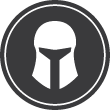 Da bin ich mal eine Woche in den Ferien und schon gibt es ein neues Release ...
Da bin ich mal eine Woche in den Ferien und schon gibt es ein neues Release ...Taskwarrior 2.2.0 ist am vergangenen Sonntag erschienen. Es hat sich einiges getan und "natürlich" empfehlen wir ein Update.
Viel Spass!
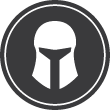 Da bin ich mal eine Woche in den Ferien und schon gibt es ein neues Release ...
Da bin ich mal eine Woche in den Ferien und schon gibt es ein neues Release ... Laut Digitec ist das neue Telefon seit heute (wieder) lieferbar, wenn ich die Abholmail bekomme, kann ich es dann auch endlich abholen. die neu nötige microSIM kam gestern. Alles ist vorbereitet. Prima, dass ich heute frei habe - schlecht, dass ich jetzt auf die Mail warte ...
Laut Digitec ist das neue Telefon seit heute (wieder) lieferbar, wenn ich die Abholmail bekomme, kann ich es dann auch endlich abholen. die neu nötige microSIM kam gestern. Alles ist vorbereitet. Prima, dass ich heute frei habe - schlecht, dass ich jetzt auf die Mail warte ...  Auf Drusus, meinem Hauptrechner, hat die eingebaute Platte versagt (ja, ich habe ein aktuelles Backup). Der Bootprompt wurde nicht angezeigt und die Platte rödelte sich in einem Timeout. Ich ging von einem Hardwareschaden aus, was glücklicherweise falsch war
Auf Drusus, meinem Hauptrechner, hat die eingebaute Platte versagt (ja, ich habe ein aktuelles Backup). Der Bootprompt wurde nicht angezeigt und die Platte rödelte sich in einem Timeout. Ich ging von einem Hardwareschaden aus, was glücklicherweise falsch war /mnt mountet, ist man verloren. Glücklicherweise gibt es aber eine Logdatei, die den Fehler offenbart und die Anleitung auf der Webseite zeigt, wie man es für die SystemRescueCD richtig macht.fsck /dev/sda1, dass der Startsektor defekt war, glücklicherweise legt das Filesystem (ext4) auch davon Backups an, nach einer beängstigenden Anzahl von gemeldeten Fehlern und automatischer Reparatur fdisk -y /dev/sda1 derselben, läuft der Rechner auch wieder. Yippieh! Journaling Dateisysteme machen schon Spass.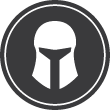 Ein neuer beta-Zyklus hat begonnen, dieses Mal steht die Version 2.2.0 im Fokus.
Ein neuer beta-Zyklus hat begonnen, dieses Mal steht die Version 2.2.0 im Fokus. Kurz nach Aufnahme der aktuellen DeimHart-Episode habe ich auf der Website von Backintime den user-callback entdeckt, der genau das leistet, was ich brauche.
Kurz nach Aufnahme der aktuellen DeimHart-Episode habe ich auf der Website von Backintime den user-callback entdeckt, der genau das leistet, was ich brauche.~/.config/backintime/user-callback erstellt.sleep ist nötig, weil der Cron-Daemon schneller da ist als die Netzwerkverbindung bei einem Neustart.pdfdraw aus den mupdf-tools kann man PDF-Seiten in PNG-Dateien konvertieren.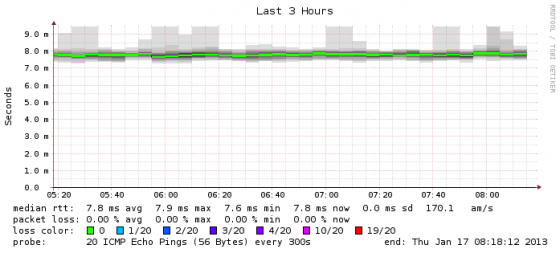
Ich habe keinen Internetzugang. Wie kann ich mein Pferd registrieren?Es gibt also noch nicht einmal einen Fallback über Papier oder persönliche Vorstellung beim Amt.
Die Registrierung ist nur elektronisch auf www.agate.ch möglich. Führen Sie die Registrierung zusammen mit einem Verwandten oder Bekannten durch, welcher Internetzugang hat. Sie können auch jemanden beauftragen, die Registrierung für Sie vorzunehmen – etwa den Besitzer des Pensionsstalles.
 VLC ist mein bevorzugtes Medienabspielprogramm. Ja, auch für Audio und ja, ich weiss, dass es dafür bessere Clients gibt. Aber VLC bietet alles, was ich brauche und das auch noch auf allen Plattformen, die ich benutze.
VLC ist mein bevorzugtes Medienabspielprogramm. Ja, auch für Audio und ja, ich weiss, dass es dafür bessere Clients gibt. Aber VLC bietet alles, was ich brauche und das auch noch auf allen Plattformen, die ich benutze.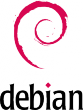 Im Zusammenhang mit unserem Synology NAS nutze ich Autofs, um Verzeichnisse via NFS bei Bedarf einzubinden. Da das Gerät normalerweise vor sich hin schläft, wenn es nicht in Benutzung ist, dauert es seine Zeit bis die Verzeichnisse bereit gestellt werden. Unter Bodhi und Sabayon war das kein Problem, autofs hat so lange gewartet bis der Mount-Befehl zurück kam. Unter Debian musste ich es selber einrichten.
Im Zusammenhang mit unserem Synology NAS nutze ich Autofs, um Verzeichnisse via NFS bei Bedarf einzubinden. Da das Gerät normalerweise vor sich hin schläft, wenn es nicht in Benutzung ist, dauert es seine Zeit bis die Verzeichnisse bereit gestellt werden. Unter Bodhi und Sabayon war das kein Problem, autofs hat so lange gewartet bis der Mount-Befehl zurück kam. Unter Debian musste ich es selber einrichten.MOUNT_WAIT in der Datei /etc/default/autofs auf einen "vernünftigen" Wert setzen. Ich habe ihn auf 60 gesetzt, 30 würden aber auch problemlos funktionieren.
 Unter Gnome 3 (beispielsweise) kann man mit Hilfe des "Compose Keys" auch über eine amerikanische Tastatur Umlaute eingeben. Den "Compose Key" kann man via "System Settings / Region and Language / Layout / Options / Compose Key Position" festlegen. Ich habe dafür "Caps Lock" gewählt, da ich die Taste eh nie brauche.
Unter Gnome 3 (beispielsweise) kann man mit Hilfe des "Compose Keys" auch über eine amerikanische Tastatur Umlaute eingeben. Den "Compose Key" kann man via "System Settings / Region and Language / Layout / Options / Compose Key Position" festlegen. Ich habe dafür "Caps Lock" gewählt, da ich die Taste eh nie brauche. Wir suchen immer noch. Nach der ersten Ausschreibung haben wir bemerkt, dass die damalige Stellenbeschreibung nicht das widergespiegelt hat, was wir suchen. Daraufhin habe ich die Ausschreibung ergänzt und herausgekommen ist diese hier: Senior System Engineer Linux.
Wir suchen immer noch. Nach der ersten Ausschreibung haben wir bemerkt, dass die damalige Stellenbeschreibung nicht das widergespiegelt hat, was wir suchen. Daraufhin habe ich die Ausschreibung ergänzt und herausgekommen ist diese hier: Senior System Engineer Linux.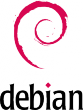 Mein altes Notebook habe ich gestern auf Debian Wheezy migriert. Unser Gespräch mit Axel über Debian hat mir den Anstoss gegeben, es noch einmal zu versuchen.
Mein altes Notebook habe ich gestern auf Debian Wheezy migriert. Unser Gespräch mit Axel über Debian hat mir den Anstoss gegeben, es noch einmal zu versuchen.root ausgeführt.root-User das Passwort "klauen".~/.ssh "installiert".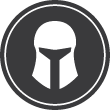 Wie heute angekündigt haben wir auf mehrfachen Wunsch auch Mailinglisten zur Kommunikation angelegt. taskwarrior-user ist für den Support und die Beantwortung von Anfragen der Nutzer gedacht, die Mailingliste taskwarrior-dev für Entwickler und solche, die es werden wollen.
Wie heute angekündigt haben wir auf mehrfachen Wunsch auch Mailinglisten zur Kommunikation angelegt. taskwarrior-user ist für den Support und die Beantwortung von Anfragen der Nutzer gedacht, die Mailingliste taskwarrior-dev für Entwickler und solche, die es werden wollen.